Nesse tutorial, você vai aprender a extrair datas consecutivas no Excel, são datas que estão próximas umas das outras e isso será bem útil quando for o caso de saber quais serão os próximos dias consecutivos, facilitando a identificação dos mesmos.
De antemão, faremos os uso das seguintes funções: CONT.SE, OU relacionada com o sinal de (+), SE, MENOR, LIN, SEERRO.
Baixe a planilha para praticar o que foi ensinado neste tutorial:
Como Extrair Datas Consecutivas de uma Coluna no Excel – Passo a Passo
Temos aqui uma coluna com datas e logo depois uma coluna com resultados.
Nosso objetivo é extrair apenas as datas que são consecutivas, são as datas que estão mais próximas uma da outra.
Sendo assim, são aquelas datas que vem logo em seguida de outra em ordem padrão.
Exemplo: a data 04-06-2013, qual data vem depois dela?
Bom, de acordo com nossa lista, não existe a data 05-06-2013, pois essa seria a data que vinha depois dela, mas na data 06-06-2013. Depois desta, vem a data 07-06-2013. Então estas seriam as datas consecutivas mais próximas uma das outras.
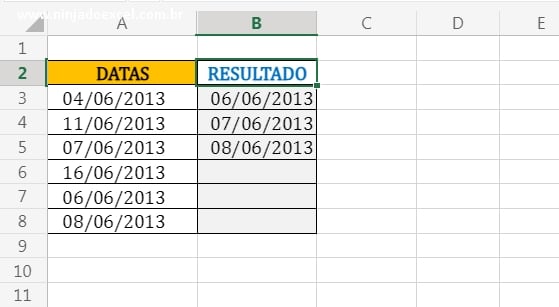
Todavia, vamos então usar a função SE. No primeiro argumento dela vamos usar a função CONT.SE e contar nosso próprio intervalo de datas.
Ou seja, o intervalo de critério da função CONT.SE, vamos somar ele com +1.
Pois desta forma, esse intervalo irá avançar uma data há mais, que no caso seria um dia há mais, veja:
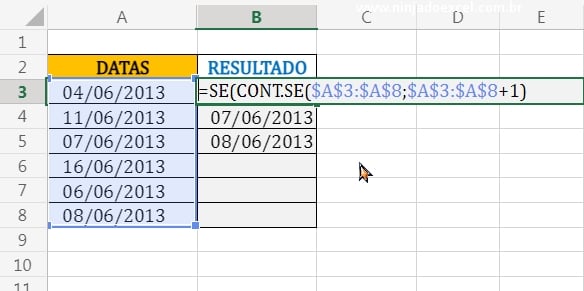
Datas Consecutivas no Excel: Lógica OU com a Função CONT.SE
Portanto, agora iremos então fazer um teste lógico, utilizando a condição OU que é o sinal de “+”, depois da primeira função CONT.SE. E logo depois, inserirmos outra função CONT.SE.
E novamente contar o próprio intervalo de datas, mas no critério dela iremos subtrair o intervalo com -1
Isto é, assim iremos diminuir um dia a menos em nossa datas e note, se queremos das datas consecutivas mais próximas, elas devem ser as datas adiante e as anteriores também.
E justamente por isso utilizaremos a condição OU, e colocamos “+1” e “-1”, para a função CONT.SE, ou seja, para contar quais são as datas que ficaram adiante como 1 dia há mais e quais são das datas anteriores com 1 dia a menos, veja:
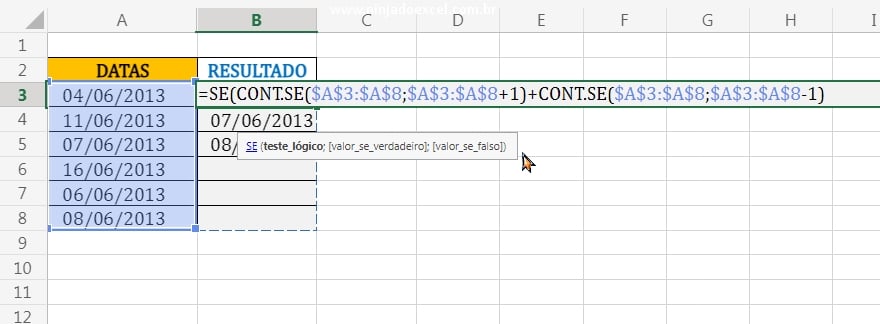
Agora, realizaremos um teste lógico com os resultado das duas funções CONT.SE e dizer: Se os resultados delas forem maiores que zero.
Então vamos retornar o intervalo de datas no argumento verdadeiro da função SE.
Nos resultados das duas funções CONT.SE com a lógica OU, tem que ser verdadeiros.
Sendo assim elas nos retornarão as contagens que serão maiores que zero, ou seja, também que são iguais a zero. Mas como queremos o resultado verdadeiro, então vamos buscar qualquer contagem maior que zero, veja:
Então, no argumento falso da função SE, coloquem 2 aspas duplas para indicar vazio e feche ela.
Já no inicio de toda nossa função, vamos usar a função MENOR, ela vai ser responsável por trazer da menor data até maior data.
Sendo assim as datas vão ficar na ordem certa, veja:
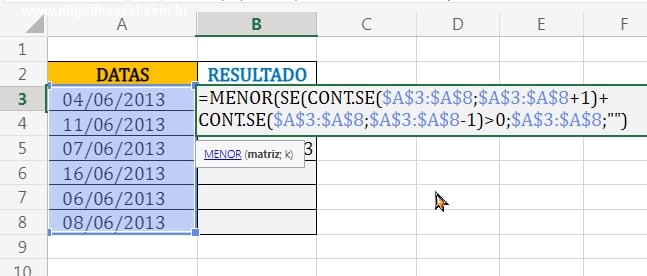
Já no argumento final da função MENOR, iremos usar a função LIN, com ela vamos buscar o número da menor linha do Excel de forma sequencial começando da primeira em diante, veja:
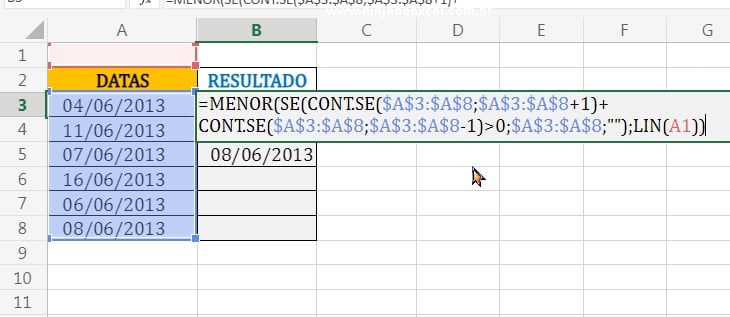
Depois disso, no inicio de toda nossa função coloque a função SEERRO, com ela vamos evitar erros nas linhas abaixo, caso nossa função não encontre mais datas para extrair, veja:
Enfim, confirme a função nas teclas “Ctrl+Shift+Enter” no Excel 2019 ou anterior, no Microsoft 365, pressione “Enter” e teremos o resultado:
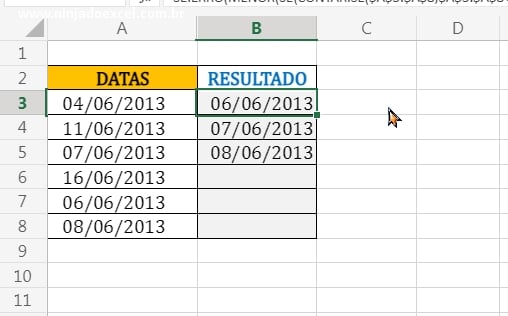
Curso de Excel Completo: Do Básico ao Avançado.
Por último, quer aprender Excel do Básico ao Avançado passando por Dashboards? Clique na imagem abaixo e saiba mais sobre este Curso de Excel Completo.
Por fim, deixe seu comentário sobre o que achou, se usar este recurso e você também pode enviar a sua sugestão para os próximos posts.
Até breve!


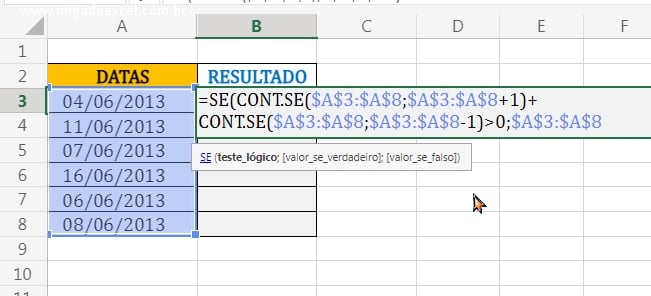
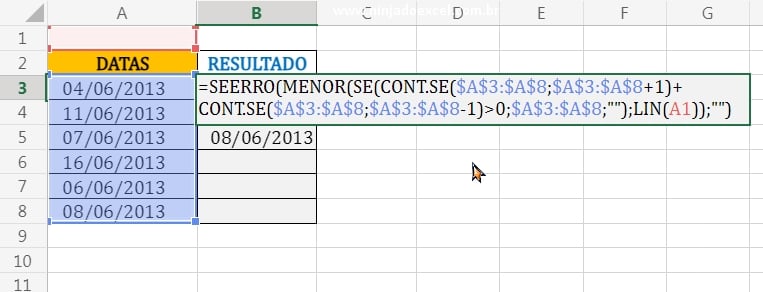









![COMO-EXTRAIR-NOMES-ESPECÍFICOS-EM-UMA-TABELA-NO-EXCEL-365-NO-EXCEL Como Extrair Nomes Específicos em Uma Tabela no Excel 365 [Função MAP]](https://ninjadoexcel.com.br/wp-content/uploads/2023/08/COMO-EXTRAIR-NOMES-ESPECIFICOS-EM-UMA-TABELA-NO-EXCEL-365-NO-EXCEL-304x170.jpg)


![TESTE-AVANÇADO-DE-EXCEL-CONTE-TODOS-OS-SABADOS-DE-UM-DETERMINADO-PERIODO Contar Todos os Sábados de um Determinado Período [Teste Avançado de Excel]](https://ninjadoexcel.com.br/wp-content/uploads/2023/07/TESTE-AVANCADO-DE-EXCEL-CONTE-TODOS-OS-SABADOS-DE-UM-DETERMINADO-PERIODO-304x170.jpg)
